电脑如何安装win10系统
- 时间:2023年07月22日 11:44:07 来源:魔法猪系统重装大师官网 人气:9405
当电脑使用久了就会出现系统故障,目前win10系统的用户体颇多,当出现系统问题时需要进行重装系统却是难倒了不少人,那么电脑如何安装win10系统呢?下面小编分享下电脑安装win10系统的方法。
工具/原料:
系统版本:win10教育版
品牌型号:戴尔成就5880
软件版本:小白一键重装系统v2990
方法/步骤:
方法一:一键重装系统win10
小编推荐:一键重装win10专业版的方法
这种方法也被称为在线安装,在电脑可以正常进入系统并且有网络的情况下进行,具体操作如下:
1、电脑系统怎么重装win10专业版呢,首先需要下载小白系统软件,点击在线重装,选择要安装的系统版本,点击下一步。
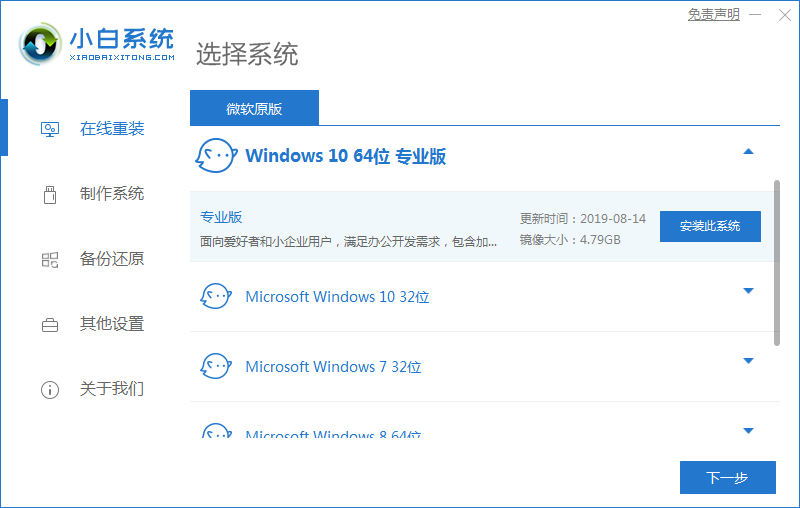
2、勾选好要同时安装的其他软件,点击下一步。
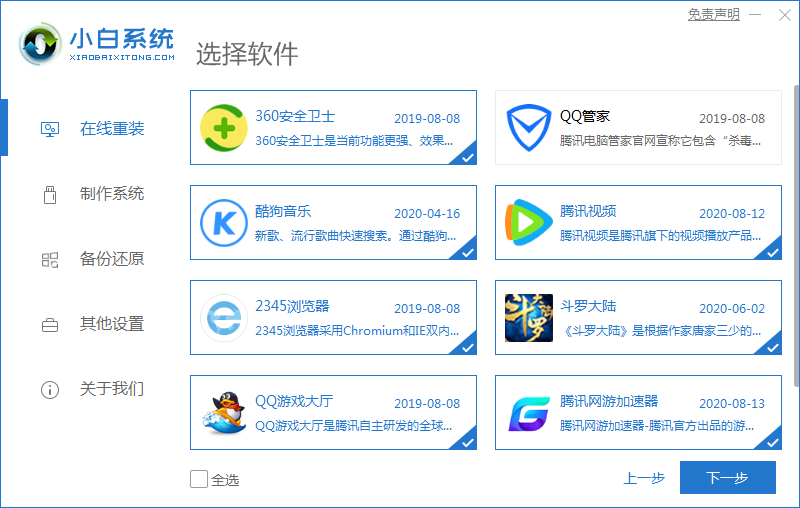
3、等待下载安装系统需要的各种资源。
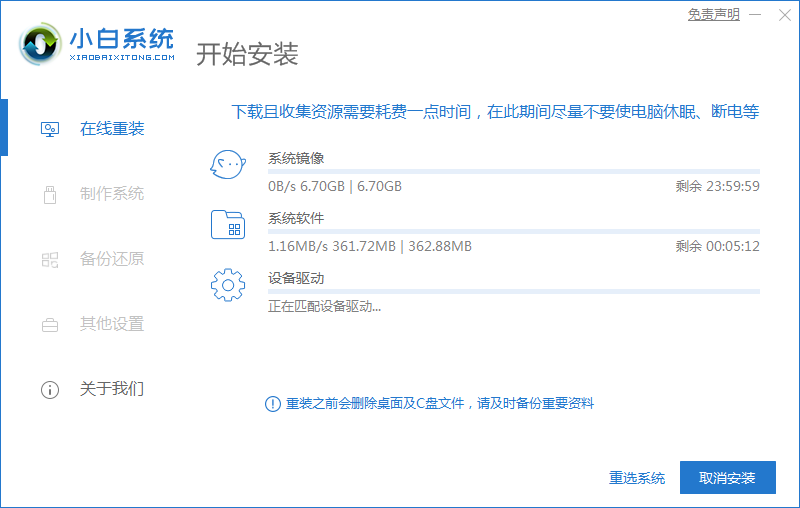
4、当出现提示系统环境部署完毕后点击立即重启。
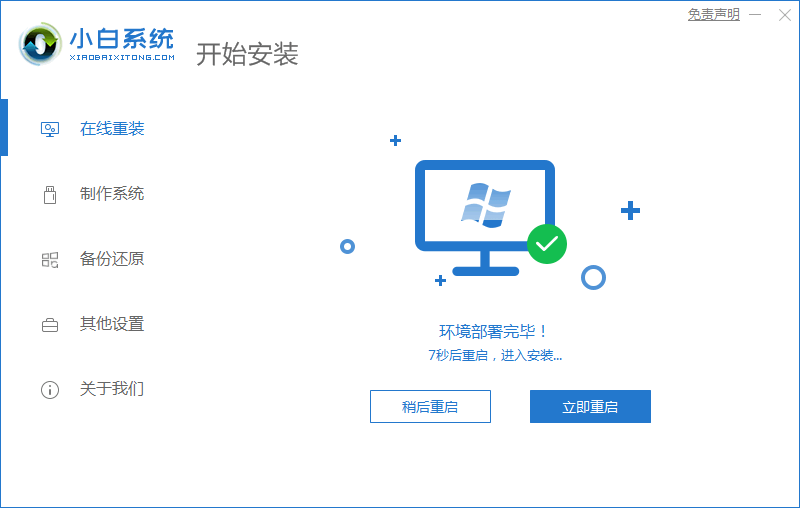
5、重启后进入到启动管理页面,选择XiaoBai PE-MSDN这一项,点击回车。
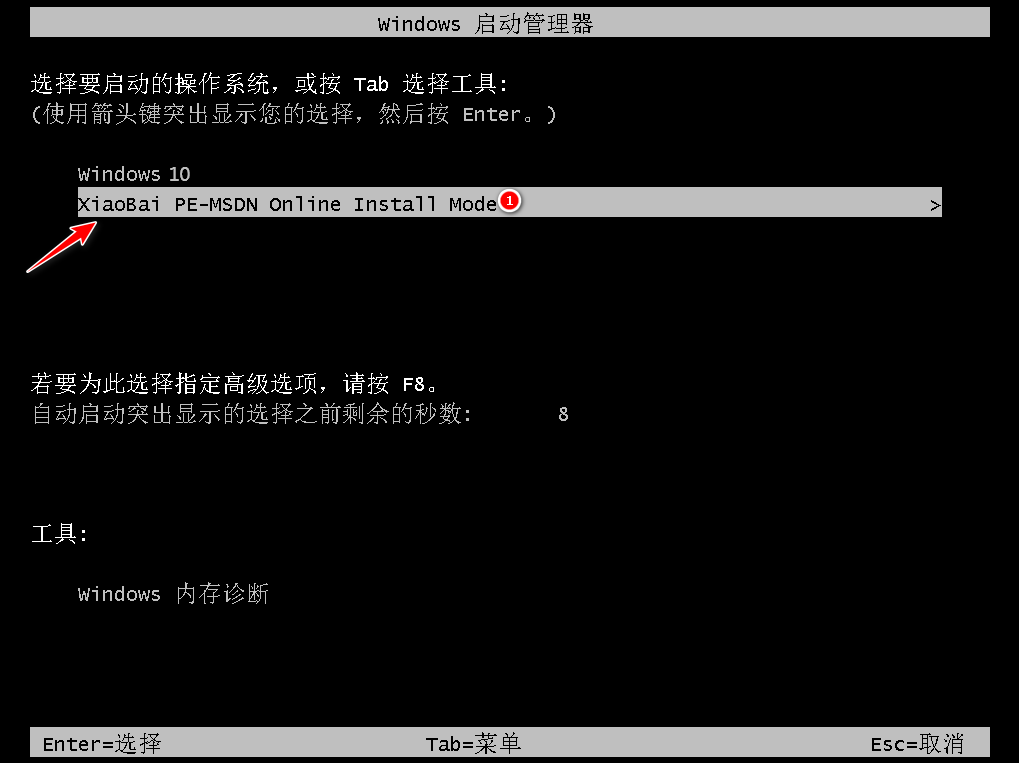
6、耐心等待系统自动安装,不需要任何操作。
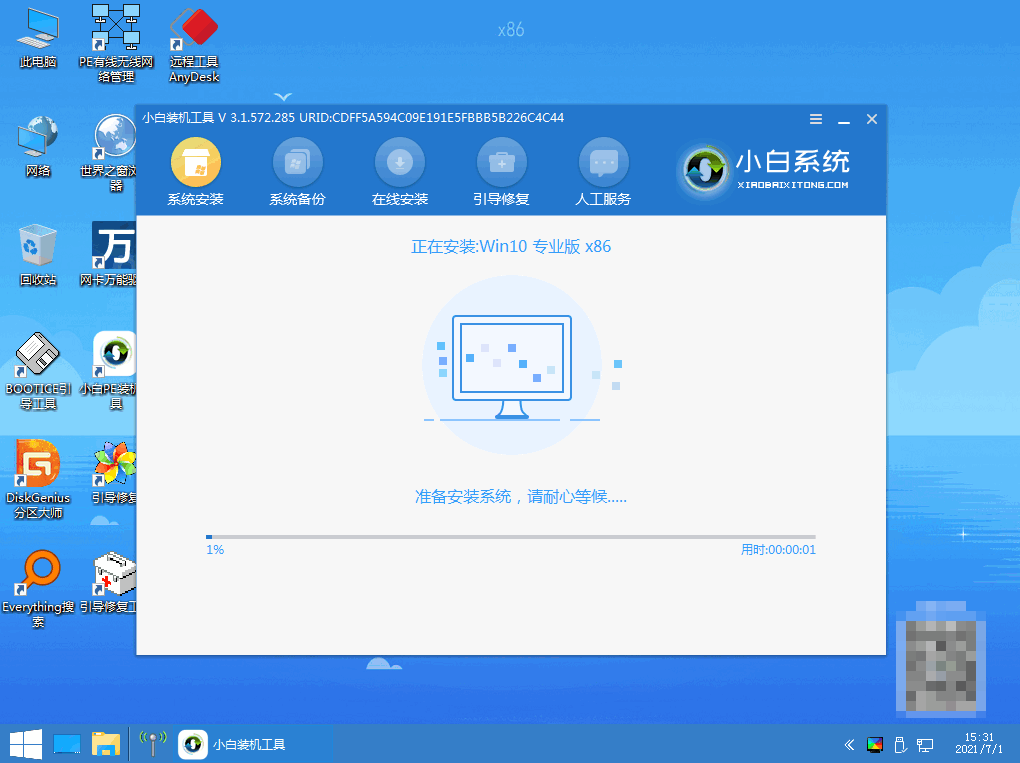
7、出现引导修复工具页面提示后,确认在C盘前打勾。
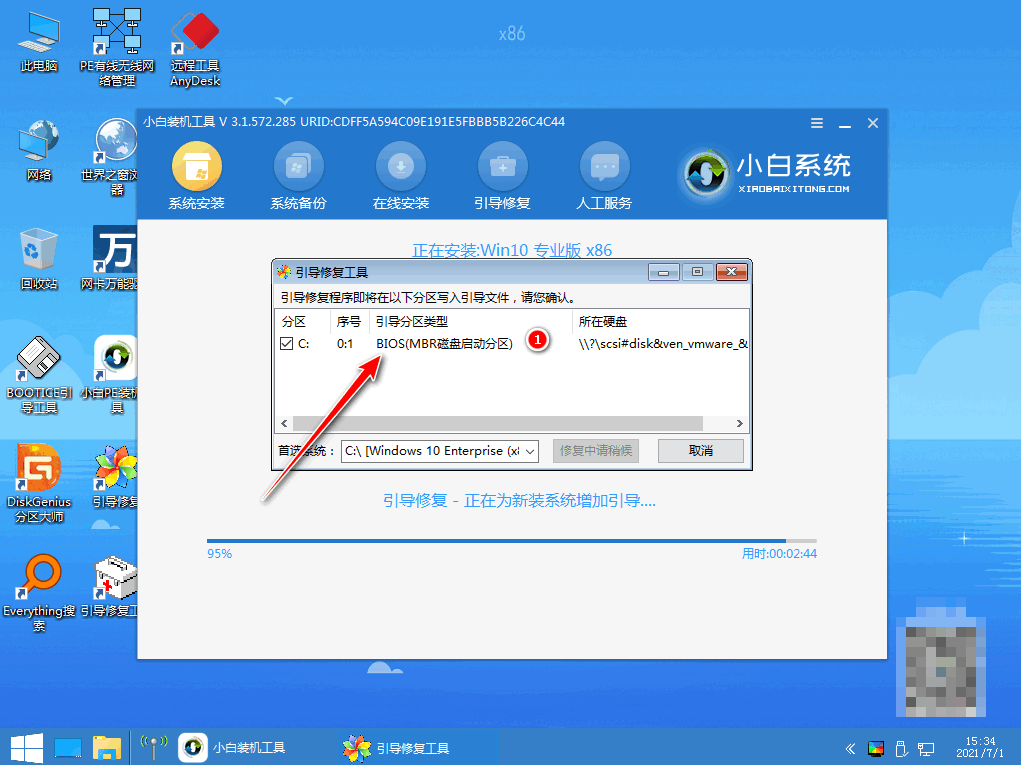
8、等待系统暗转完毕后点击立即重启。
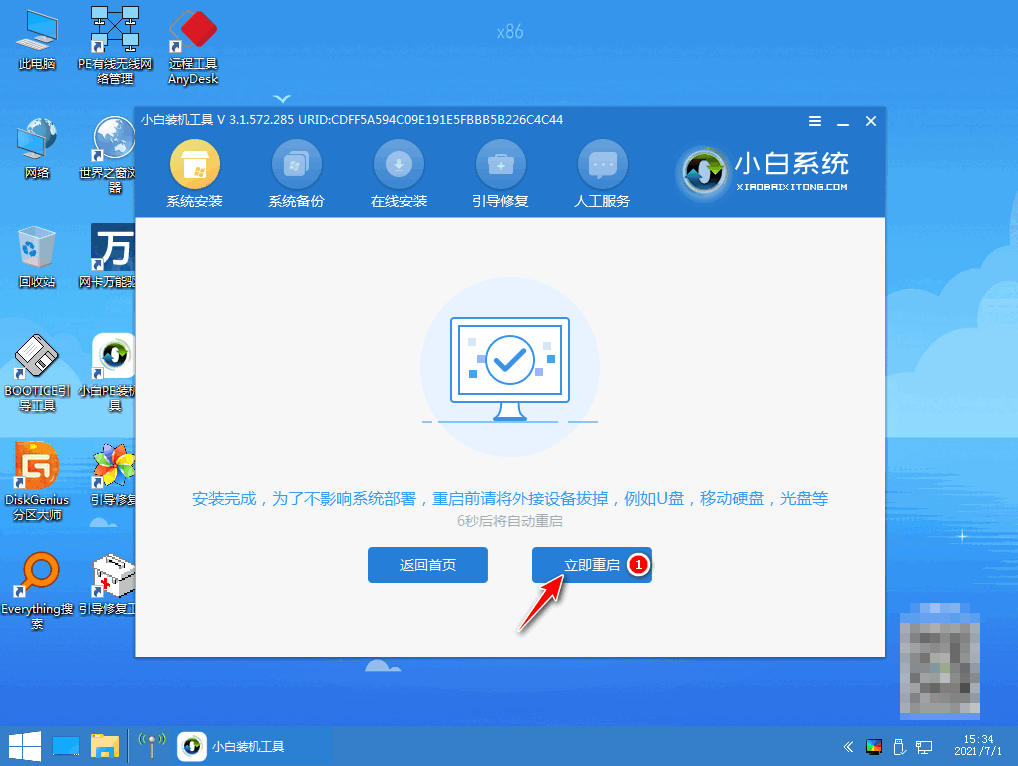
9、待系统自动加载文件,出现选择操作系统界面时,点击windows10。
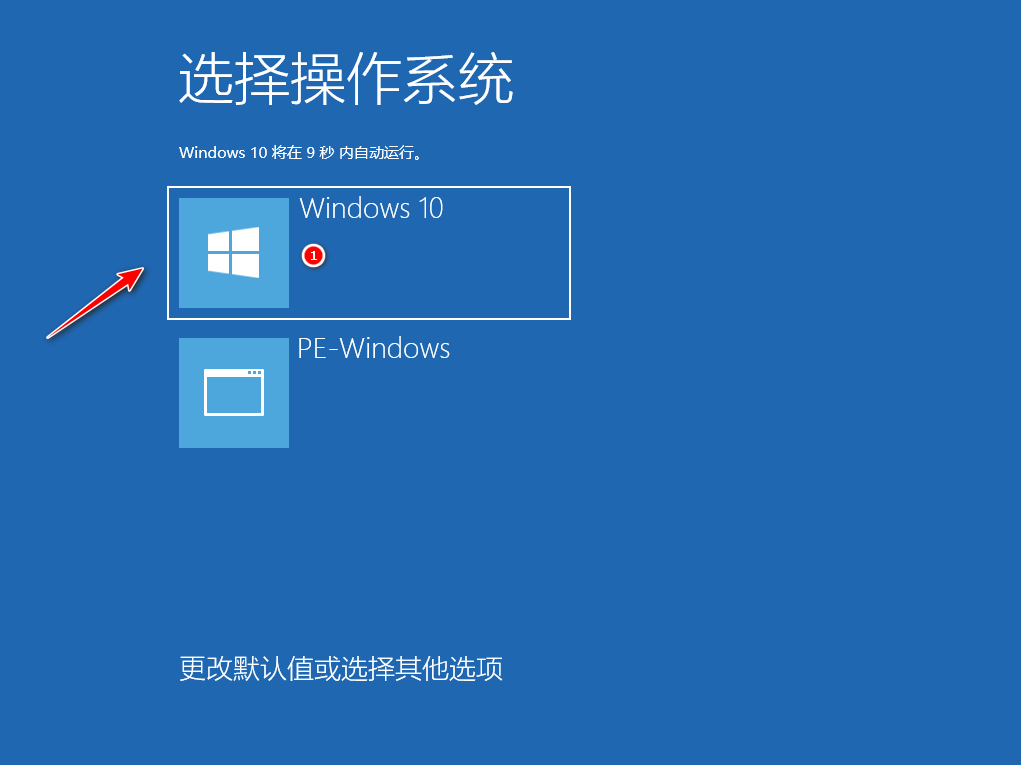
10、等待进入到系统桌面后,安装完成。
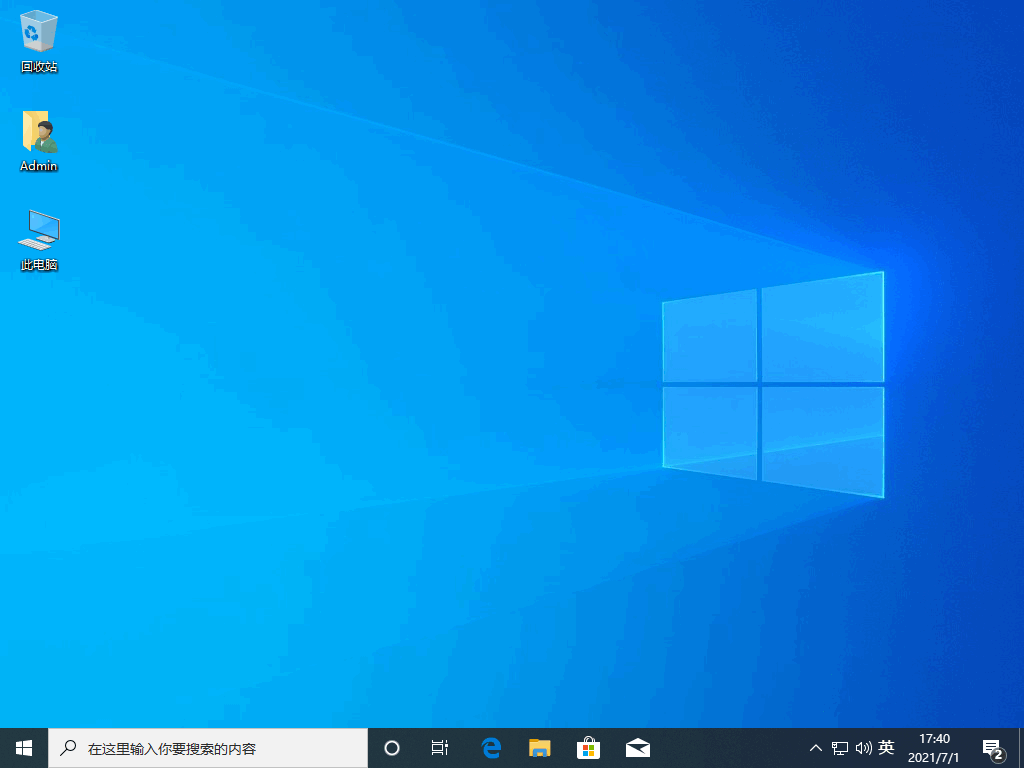
方法二:u盘重装系统win10
这种方法是利用u盘制作启动盘来重装系统,具体操作如下:
1、如首先下载安装小白软件,打开后将u盘插入电脑,选择u盘,点击开始制作。
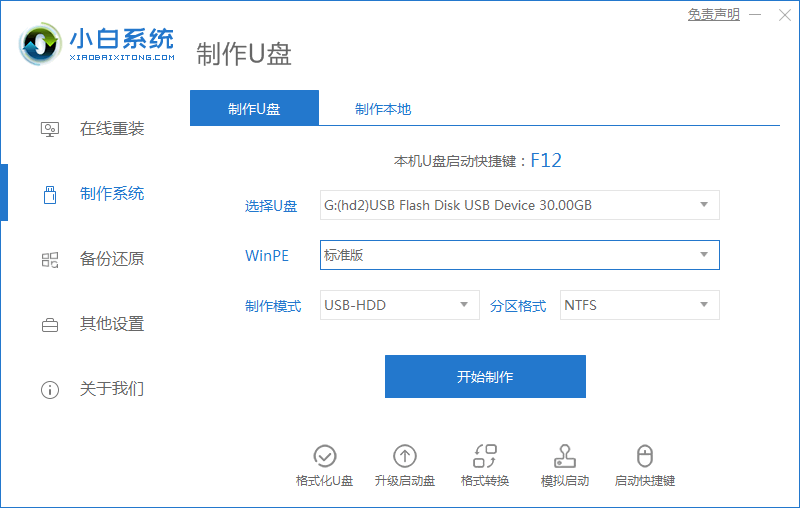
2、选择好要安装的win10系统,点击开始制作。
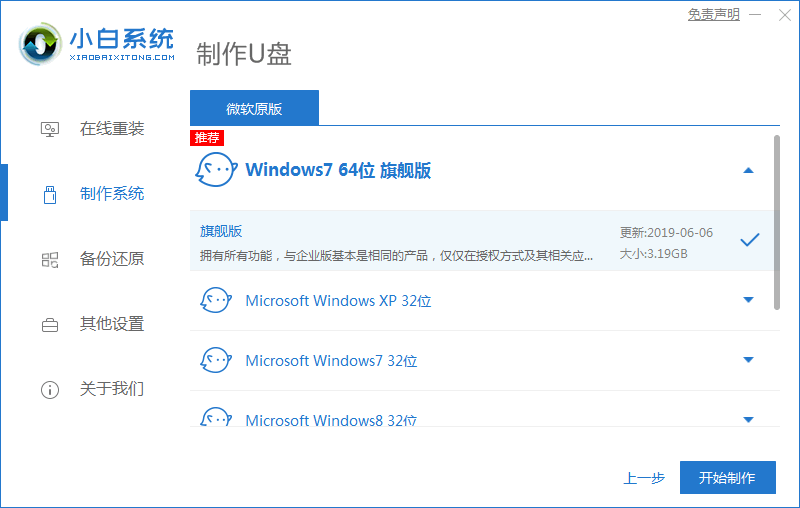
3、提示是否备份好u盘内的有用资料,确认备份好后点击确定。
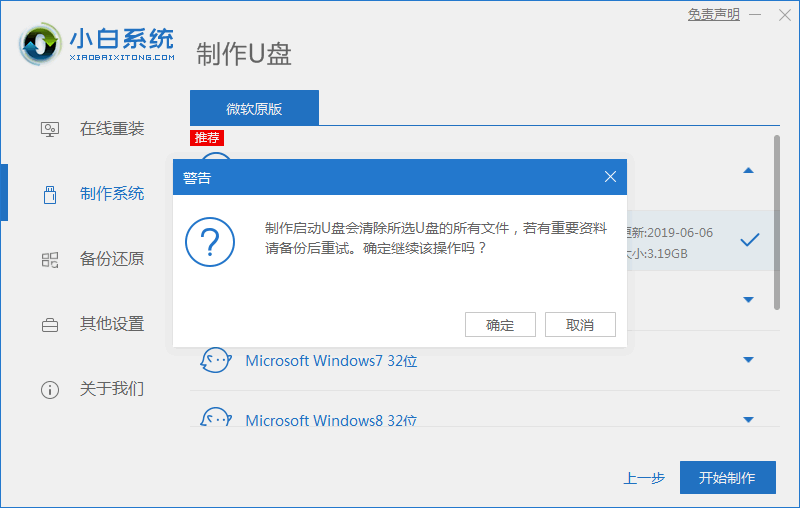
4、等待下载安装系统所需要的各种资源。
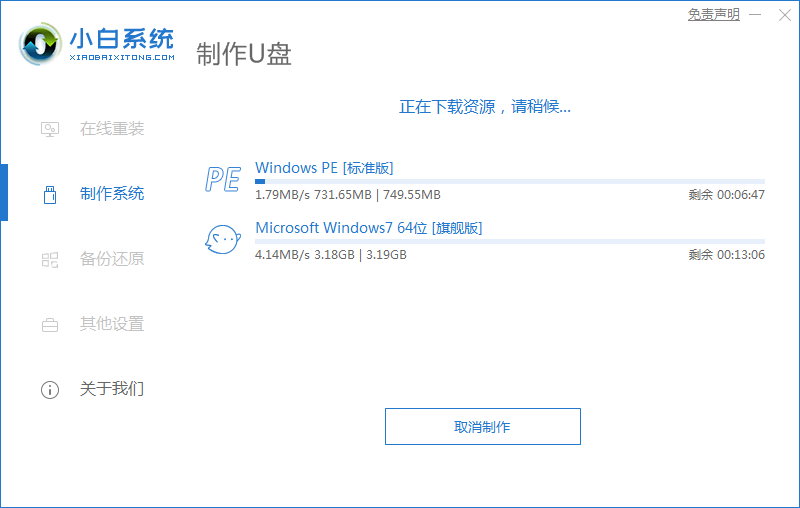
5、提示u盘启动盘制作完成后,点击返回,并记住开机热键。
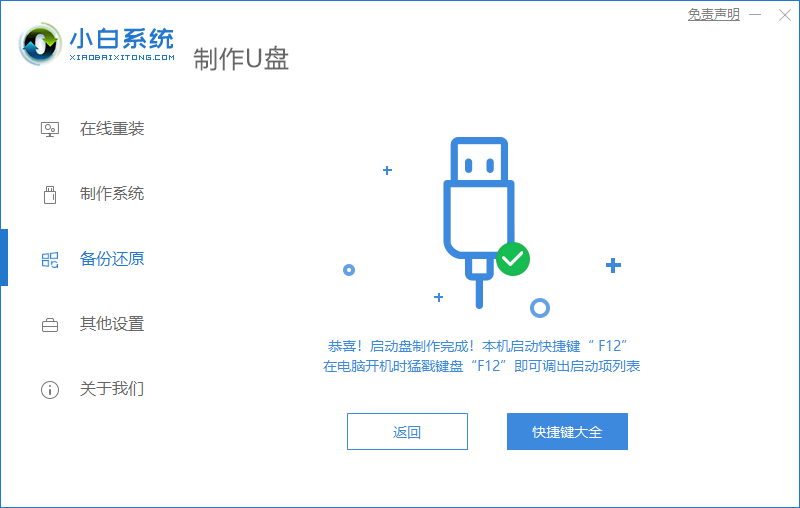
6、将u盘插入要安装系统的电脑,开机按启动热键进入系统,选择usb项回车。
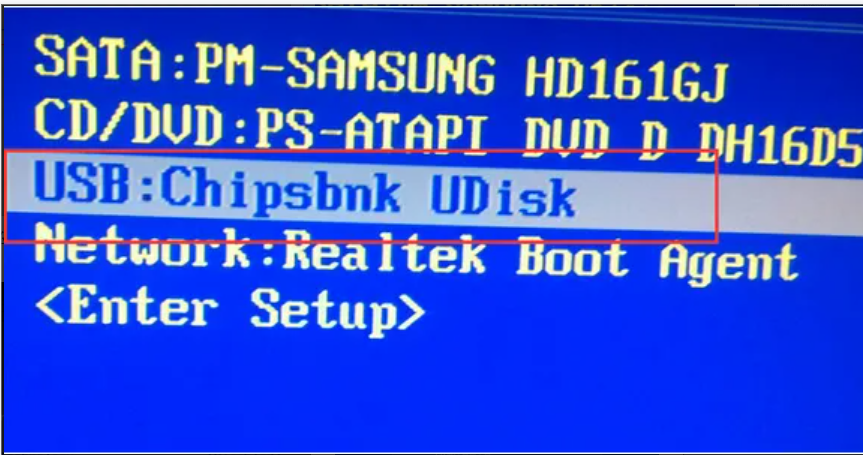
7、等待系统自动安装。
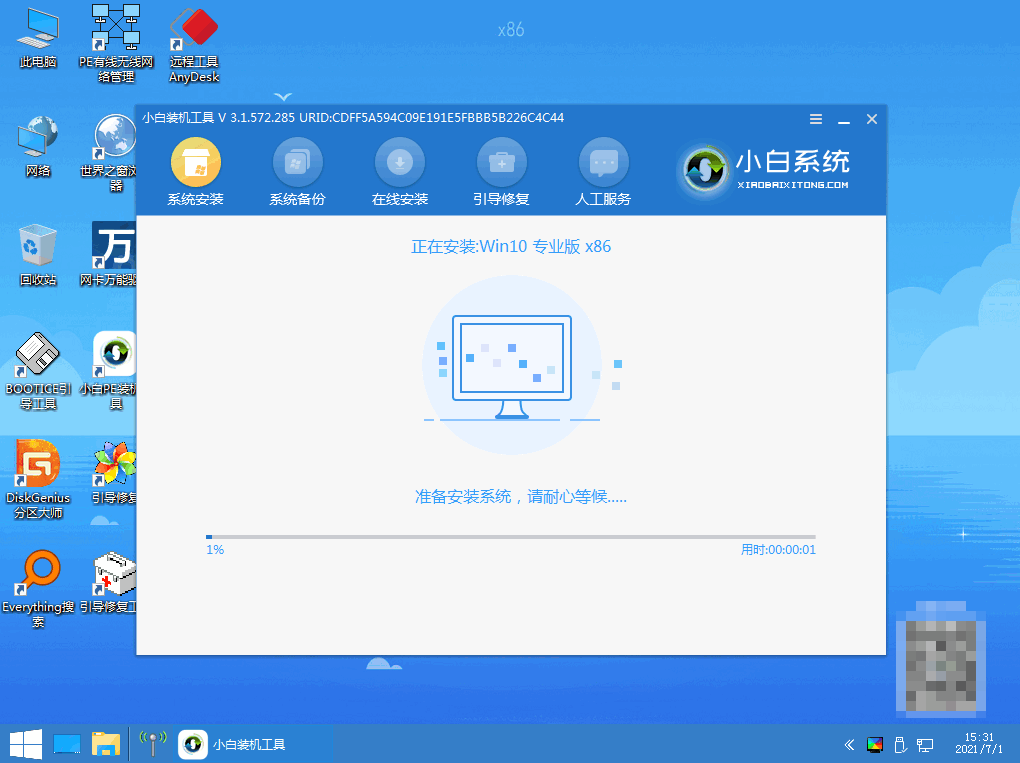
8、提示安装完成后点击立即重启。
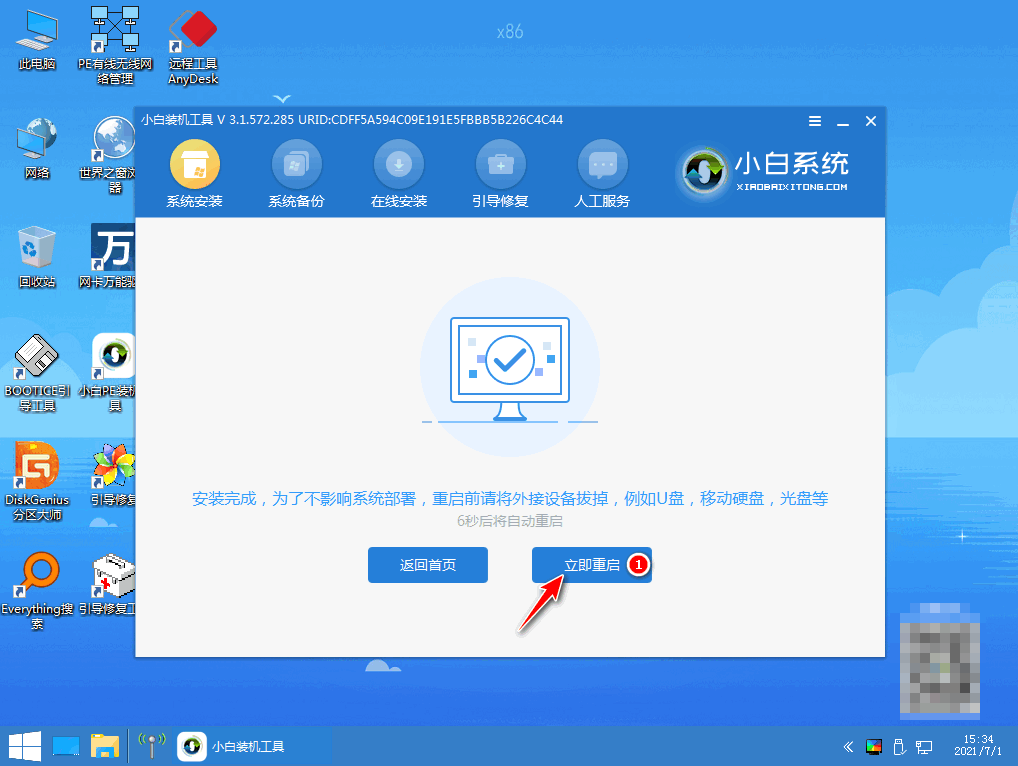
10、进入系统桌面,完成。
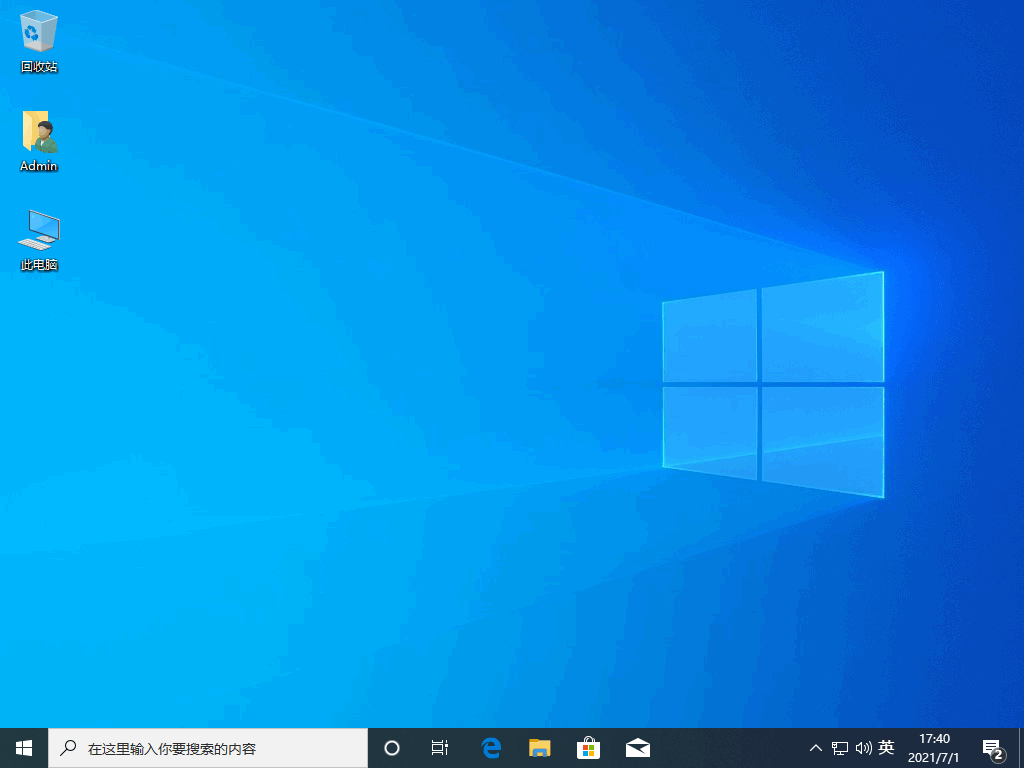
延伸内容:安装win10系统需要什么配置
答: win10对电脑的配置要求一般。
1、处理器:1GHz或者以上更快的处理器。
2、内存:1GB(32位)/2GB(64位)。

3、硬盘空间:16GB(32位)/20GB(64位)。
4、显卡:DirectX 9及以上。
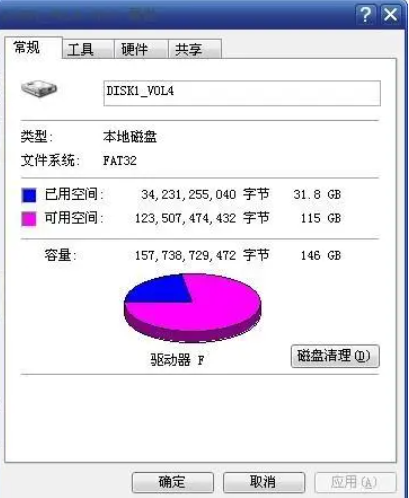
5、显示器:1024x600分辨率及以上。
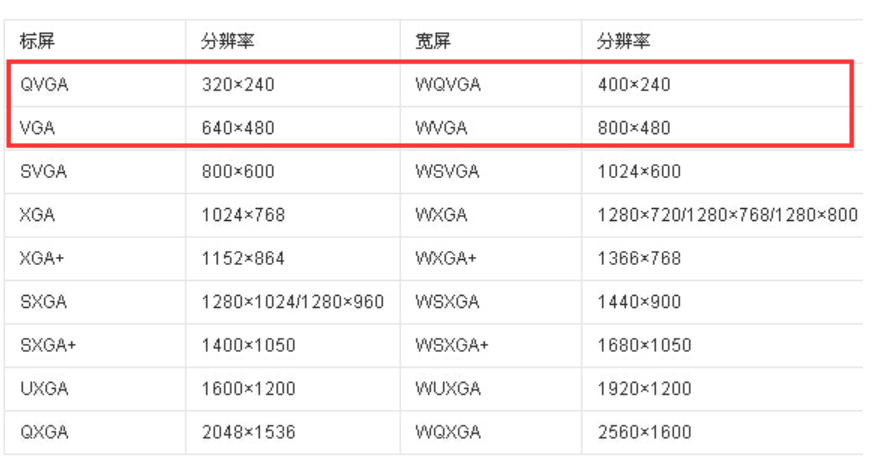
总结:
以上就是小编整理分享的电脑如何安装win10系统的方法,利用小白一键重装系统工具可以通过一键重装和u盘重装的方法完成,有需要的朋友可以按照以上步骤操作即可,希望可以帮助到大家。
如何安装win10系统,电脑如何安装win10系统,电脑安装win10系统的方法








